七年级信息技术上册教案
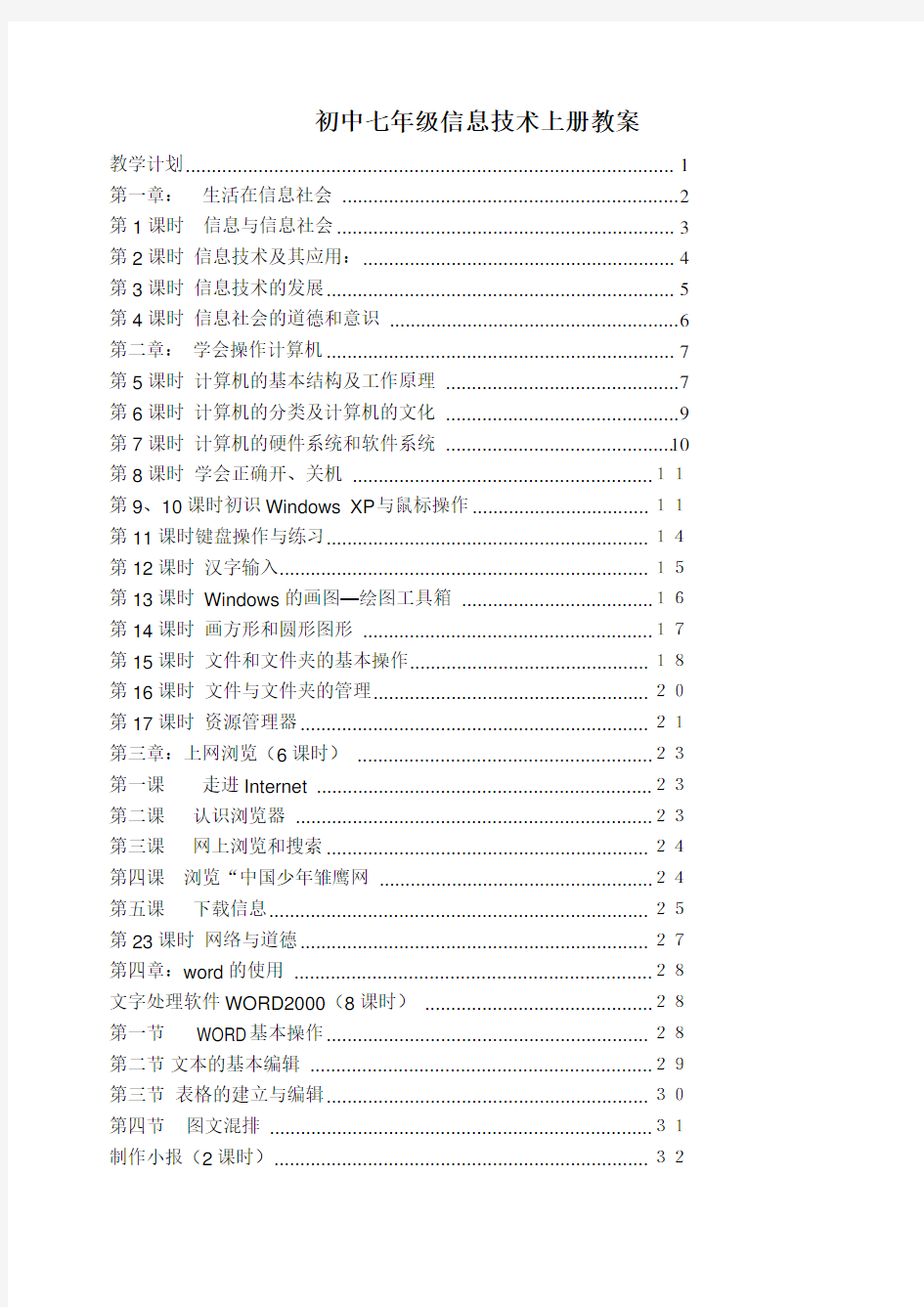

初中七年级信息技术上册教案
教学计划 (1)
第一章:生活在信息社会 (2)
第1课时信息与信息社会 (3)
第2课时信息技术及其应用: (4)
第3课时信息技术的发展 (5)
第4课时信息社会的道德和意识 (6)
第二章:学会操作计算机 (7)
第5课时计算机的基本结构及工作原理 (7)
第6课时计算机的分类及计算机的文化 (9)
第7课时计算机的硬件系统和软件系统 (10)
第8课时学会正确开、关机 .......................................................... 11第9、10课时初识Windows XP与鼠标操作.................................. 11第11课时键盘操作与练习.............................................................. 14第12课时汉字输入....................................................................... 15第13课时Windows的画图—绘图工具箱 ..................................... 16第14课时画方形和圆形图形 ........................................................ 17第15课时文件和文件夹的基本操作.............................................. 18第16课时文件与文件夹的管理..................................................... 20第17课时资源管理器................................................................... 21第三章:上网浏览(6课时) ......................................................... 23第一课走进Internet ................................................................. 23第二课认识浏览器 ..................................................................... 23第三课网上浏览和搜索.............................................................. 24第四课浏览“中国少年雏鹰网 ..................................................... 24第五课下载信息......................................................................... 25第23课时网络与道德................................................................... 27第四章:word的使用 ..................................................................... 28文字处理软件WORD2000(8课时) ............................................ 28第一节 WORD基本操作.............................................................. 28第二节文本的基本编辑 .................................................................. 29第三节表格的建立与编辑.............................................................. 30第四节图文混排 .......................................................................... 31制作小报(2课时)........................................................................ 32
第一章:生活在信息社会
第1课时信息与信息社会
教学内容:信息与信息社会
教学目的:了解信息技术的基本涵义和主要特点,知道人们获取信息的基本途径,增强信息意识。教学过程:
一、学生看书,并进行实践。
二、精讲:
1、信息:人们通常把数据图片、文字、影像等在载体中传递,叫着信息。
2、信息的获取:
人们主要用眼及其它感官来获取信息。
3、信息的处理:
人工处理
机器处理:主要是指用计算机处理。
4、信息社会:
三、小结:
信息的概念和信息的处理方法
四、学生练习:
什么是信息?什么是信息技术?
第2课时信息技术及其应用:
教学内容:信息技术及其应用:
教学目的:了解信息技术的基本涵义及其在生产生活中的广泛应用。
教学过程:
一、学生看书:
二、精讲:
1、通信技术的应用
2、微电子技术及其应用
3、电子计算机及其应用
科学处理
数据处理
实时控制
计算机辅助设计和辅助教学
办公自动化
人工智能
多媒体应用
网络应用
三、小结:
各种信息技术的应用
四、练习:
什么是信息技术?它由那些技术组成?
什么是通信技术?
电子计算机主要用于那些领域?
第3课时信息技术的发展
教学目的:了解以计算机技术通信技术为代表的信息技术的发展趋势。
教学过程:
一、学生看书:
二、精讲及板书:
1、计算机的发展历程
2、通信技术的发展
3、计算机的发展趋势
小型化
网络化
4、生物计算机
三、小结:
计算机的发展趋势
四、练习:
1、计算机发展经历了那几代?
2、计算机向什么方向发展?
3、我国计算机发展的情况怎样?
第4课时信息社会的道德和意识
教学内容:信息社会的道德和意识
教学目的:
1、了解计算机病毒的特征以及计算机病毒的防治。
2、引导学生遵守网络上的道德规范以及了解学习信息技术的意义与方法。
3、教育学生养成计算机使用的良好习惯。
教学重点:
1.计算机病毒的几个特征。
2.计算机病毒的防治。
教学难点:
计算机使用的良好习惯
教学过程:
一.导入:
同学们一定都生过病,人为什么么会生病,很多情况下是因为感染了病毒。不但人体会感染病毒,电脑也会感染病毒。计算机病毒已经被越来越多的人所知晓,各类媒体对计算机病毒的报道越来越多。同学们一定听说过计算机病毒,计算机病毒会给计算机带来很多危害,下面我们请同学来交流一下你们听说过的病毒以及病毒会给计算机带来一些什么危害。
(请同学交流)
二.新授:
(一)信息安全
1、计算机病毒的特征
其实啊,电脑病毒也是一种程序,就像“写字板”“画图”一样,不过“写字板”“画图”可以帮助我们做事情,而电脑病毒只会给我们的电脑搞破坏。
刚刚同学们讲了很多病毒以及它们的危害,下面我们一起来总结一下电脑病毒的特征:
(1) 隐蔽性
计算机病毒一般依附在别的程序上,这样就不易被察觉和发现.当病毒事先设定的条件得到满足时,计算机病毒便发作,对计算机系统发起攻击。
计算机病毒都有很强的自我复制能力,这也是其最本质的特征。它可以随着带有病毒的软盘、光盘、电子邮件等,通过交替使用和网络,迅速传染到别的计算机系统。
(3)破坏性
刚才也有同学讲了很多计算机病毒带来的危害。计算机病毒的破坏方式也是多种多样的。它可能删除数据、修改文件、抢占存储空间。计算机病毒甚至可以使一个大型计算机中心的正常工作中断,或使一个计算机网络处于瘫痪状态,从而造成灾难性的后果,甚至危害到国家经济和安全。
2.计算机病毒的防治
同学们现在知道了计算机病毒的危害有多么大,但是我们也没有必要过于担心和害怕.只要加强预防,就可以减少被病毒感染的可能性.
同学们想一下,我们应该做些什么工作呢?
(学生交流发言)
好,现在我们来总结一下:
(1)软盘和光盘是计算机病毒传播的主要途径
因此不要随便与别人通过软盘光盘交换数据.如果必须使用他人的软盘和光盘,可以先用杀毒软件检查处理以后再用.
(2)网络是计算机病毒传播的一个主要桥梁
只要计算机连在网络上,就有被病毒传染的可能,因此在网络上浏览的时候,应该注意不要轻意去打开来历不明的文件或电子邮件.
(3)定期用杀毒软件查毒
养成隔一定时间用杀毒软件检查系统的习惯.但是必须认识到,没有万能的杀毒软件.同时,要注意经常对杀毒软件进行升级.
(4)安装病毒监视软件
现在有不少杀毒软件都提供了这种功能,它能够在系统中安装一个监视器,时刻监视系统的使用情况,一旦发现可疑情况即会自动报警并运行查毒软件.
(二)网络上的道德规范
刚才我所讲的四点预防病毒感染的方法,只是客观上要求我们要注意的,而且也是同学们比较容易做到的.做到了这四点,同学们以后在使用因特网时就会减少由计算机病毒带来的许多麻烦和苦恼,但是,就像一切事物都有着两面性一样,我们都知道因特网在为人们打开一个绚丽多彩的世界的同时,也形成了不可避免的负面影响.所以在使用因特网时要注意做到:
1.上网要有节制,不应终日沉湎于网络,影响正常的学习和生活.
2.选择能够开阔眼界,启迪思维的有益内容,自觉抵制不健康的信息.
3.培养高尚的情趣,不发表低级趣味的或不负责任的言论.
4.提高自己的道德修养,增强法律意识.
这四点要求就需要同学们依靠自身的力量去做了,只有自己加强自身修养,遵守道德规范,相信同学们会在网络的世界里找到一片新天地,享受到网上冲浪的感觉.
(三)学习信息技术的意义与方法
同学们一定都很喜欢上网,上网就要与计算机打交道,目前以计算机技术和网络技术为核心的信息技术正以前所未有的速度迅猛发展,它极大地提高了科研、生产、学习和管理效率,同时也有力地推动了其他学科的发展,因此学习信息技术具有十分重要的现实意义。
在现代信息社会,一个人如果不掌握信息技术,就不能适应现代信息社会对人的发展的要求,从而很难立足社会,更谈不上发展,也就不可能成为一个真正的现代人。掌握科学的学习方法,对于学好信息技术是十分重要的,下面我就来给同学们讲一些建议:
1、多实践
3、善应用
(四)计算机使用的良好习惯
三.课堂总结:
1.电脑病毒的特征有哪些?
2.使用电脑要注意那几点防病毒?
3.上网时我们要注意做到哪几点?
4.学习信息技术有什么意义?怎样学习?
5.我们使用计算机应该养成哪些良好的习惯?
四.课堂反馈:
作业:练习一、二。
第二章:学会操作计算机
第5课时计算机的基本结构及工作原理
教学内容:计算机的基本结构及工作原理
教学目的:了解计算机的分类及其基本结构,知道计算机的基本工作原理。
教学过程:
一、学生看书:
二、精讲及板书:
1、计算机的基本结构
2、计算机的基本工作原理
三、小结:
计算机的工作原理
四、练习:
计算机是怎样工作的?
计算机的工作真是全自动的吗?
第6课时计算机的分类及计算机的文化
教学内容:计算机的分类及计算机的文化
教学目的:了解计算机的分类,了解计算机文化的主要特点。
教学过程:
一、学生看书:
二、精讲及板书:
1、计算机的分类:
按工作用途可以分为通用计算机和专用计算机
按工作原理可以分为数字计算机和模拟计算机
2、计算机文化
所谓计算机文化就是因为计算机的产生与使用使人类社会的生存方式发生了根本变化从而产生的一种新的文化形态。
三、小结:
计算机分类和计算机文化
四、练习:
1、计算机是怎样分类的?
2、什么是计算机文化?
第7课时计算机的硬件系统和软件系统
教学目的:了解计算机的硬件的基本组成,能正确识别计算机上的主要部件,并知道其作用。
教学过程:
一、学生看书:
二、精讲及板书:
三、小结:
计算机的硬件系统和软件系统
四、练习:
计算机的硬件系统由那几部份组成?
第8课时学会正确开、关机
教学内容:学会正确开、关机
教学目的和要求
学会开、关机
教学难点:1、了解计算机外设的开、关顺序
2、正确学会开、关机
教学准备:计算机、网络
教学过程:
一、教学导入
同学们,在你们面前看到的是什么呀?
对了,是电脑。
老师告诉你们电脑现在正在睡觉,这个大懒虫,到现在还在睡觉,我们让小朋友把它喊醒,让他和小朋友们一起学习好不好?
二、教学新课
(一)教师示范讲解
在把电脑喊醒之前老师先考考小朋友们一个最最简单的问题,小朋友们早上醒来第一件事是干吗?老师再重复一遍,是第一件事。
刚才小朋友们说了很多,有的说穿衣服,有的小朋友说是洗脸,还有的小朋友说叠被子,但老师却不同意小朋友的意见,再好好想想,我们早上醒来的第一件事是做什么?
对了,首先是睁开眼睛,我们小朋友只有先睁开眼睛然后才能去穿衣服、洗脸、刷牙等等。
电脑同样如此,它也要先睁开眼睛,然后才能和小朋友一起学习。所以第一步我们要让电脑睁开眼睛。怎么做?
1、教师示范开显示器,同时提醒电源指示灯的颜色变化
光睁开眼睛怎么行呢?,我们的目的是让他和小朋友们一起做游戏,我们要让他动起来,那第二步我们应该怎么做?其实很简单,就是接通电源。
2、教师出示电源开关“POWER”标志,同时逐台电脑巡视开机情况
按下它之后,我们请小朋友们说一说你发现了什么?
左边的三个灯会同时闪一下,同时第一个灯变绿了,其它两个灯熄灭了。
现在电脑就会和小朋友一起来学习了。比如说画画了
3、教师先展示几幅电脑作品,然后用“金山画王笔”给学生做示范。
刚才我们让电脑给我们小朋友画了几幅画,它说他累了,我们还是让他休息吧,下面我们就先来学习如何关机。
4、教师一步一步示范,手把手教学生关机,并重复几次。
脑同样如此。我们最后也要让电脑把眼睛闭上,要不然电脑就休息不好,他会生气的。再次提
醒小朋友,我们最后千万不要让电脑的睁着眼睛睡觉。记住了要把电脑的显示器关掉。
5、教师示范关显示器。
(二)、学生练习开、关电脑
在教师的组织下,有步骤的打开电脑和关闭电脑。
教师巡视指导。
第9、10课时初识Windows XP与鼠标操作
教学内容:初识Windows XP
教学目标
(1)初步认识Windows XP、桌面和开始菜单。
(2)了解鼠标指针的含义。
(3)初步掌握鼠标器的五种基本操作方法。
(4)学会Windows XP的启动和退出操作。
(5)喜欢Windows XP的图形界面,为进一步的学习打好基础。
重点难点
(1)重点:了解Windows XP,掌握启动、退出的操作。
(2)难点:鼠标器的操作,Windows XP桌面和开始菜单。
教学过程
一、导入
同学们了解了计算机有这么多的功能和用途,现在应该再也坐不住了,大家都想打开计算机去看够究竟。今天啊,老师就带领大家去瞧瞧!(板书:第4课初识WindowsXP)
二、新授
1.Windows XP的启动
我们首先来学习怎样打开计算机,打开计算机的步骤是:打开显示器—打开主机电源“(板书:先打开显示器,再打开主机电源)
学生试一试打开计算机,向学生说明显示器和主机电源的位置。
2.Windows XP是什么
(1)Windows XP的作用
打开计算机后我们发现计算机屏幕上出现了Windows XP,那么WindowsXP是什么呢?Windows XP是美国微软(Microsoft)公司推出的、具有图形化界面的计算机系统软件。Window是“窗口”的意思,XP是版本号。(板书:Windows XP是系统软件)计算机仅有硬件设备是没有办法工作的,有了Windows XP计算机才能为我们所用,Windows XP是管理计算机硬件和软件资源和为软件运行提供环境。(板书:管理硬件和软件,提供环境)。
(教师广播边说边演示)
Windows XP的操作界面直观图形化。
精美的绘图;音乐和VCD的播放;运行多媒体辅助教学软件;……功能。
(2)认识桌面
现在,同学们的计算机都启动了,出现在我们面前的画面如同一张桌子,我们可以在上面摆放和移动物品,所以我们叫它Windows桌面(板书:桌面)。
同学们一同来看看桌面上有那些东西?
(教师广播边说边演示)
桌面最下边的我们叫它任务栏,任务栏的左边是“开始”按钮,右面是输入法显示区和时间显示。打开两个窗口或应用程序,任务栏上会显示对应的小图标(按钮),单击按钮可以切换窗口。利用鼠标可
桌面上许多小图形们把它叫做“图标”,每个图标代表不同的对象。
指针指向“我的电脑”,再双击“我的电脑”,查看所使用计算机中的硬件和软件资源。
指针指向“回收站”,再双击“回收站”,讲述“回收站”是暂时存放被删除硬盘文件的地方,可以删除文件或者恢复被删除文件。
桌面上可以移动的箭头,我们把它叫做鼠标指针。指针可以在桌面上移动。
3.鼠标器的操作
(板书“鼠标器的操作”)
(1)认识鼠标器
常见的鼠标器有左右两个键,底部有滚球。指导学生观察鼠标器。
使用鼠标器时,通常将右手食指放在左键上、中指放在右键上,手指自然弯曲握鼠标器。当我们移动右手时,鼠标指针也随之移动。
[试一试]
右手食指放在左键上、中指放在右键上,手指自然弯曲握鼠标器轻轻的移动右手,观察鼠标指针的变化。
我们还要知道在不同的任务时,鼠标指针会出现不同的形状。同学们可以查看课本中相关内容做一定的了解。
(2)鼠标器的5种操作
(板书鼠标器的操作)
我们怎样使用鼠标器呢?鼠标器的基本操作有5种(板书:指向、单击、拖动、双击、右击)
(讲解,学生动手试一试)
指向:移动鼠标器,使指针移动到指定的位置。将鼠标指针移动到我的文档上。
单击:指针指向对象以后,食指单击一下鼠标左键。将鼠标指针移动到“开始”按钮上单击鼠标左键,看效果。
双击:指针指向对象以后,食指连续击两下鼠标器左键。学生反复练习双击;指针指向“我的电脑”双击鼠标左键,打开“我的电脑”。
右击:指针指向对象以后,中指击一下鼠标器的右键。学生将指针指向桌面的空白处练习右击,打开快捷菜单。
拖动:指针指向对象以后,食指按住鼠标左键不放(强调按住不放),移动鼠标器,将对象移动到指定位置后,再放开鼠标器左键。练习拖动“我的电脑”,移动鼠标指向单击鼠标左键不放,再移动鼠标,可以发现我的电脑跟着鼠标指针一起移动,移动到桌面的空白处放开鼠标左键。
4.WindowsXP的关闭
(板书:Windows XP的关闭)
(教师广播边说边演示)
(1)认识开始菜单
移动鼠标指向“开始”按钮,单击“开始”按钮,打开了“开始”菜单。“开始”中有“程序(P)”“收藏夹(A)”“文档(D)”“设置(S)”“帮助(H)”和“关闭系统(U)”等命令,这样的命令我们叫它菜单命令。
(2)学习关闭Windows XP
单击“开始”按钮打开“开始”菜单,单击“开始”菜单中的“关闭系统(U)”命令,弹出“关闭Windows”对话框。再单击对话框中的“关闭计算机(U)”命令(这时左边的小圈子中便出现小黑点),然后单击“是(Y)”按钮,计算机开始关闭Windows XP系统。
[试一试]
关闭Windows XP (老师指导口述步骤)。
三、巩固练习
[练一练]
(1)Windows XP,将桌面上“我的电脑”、“回收站”拖到别的位置,然后在把他们拖到原来的位置。
(2)用鼠标器把任务栏拖动到桌面的左边、上边、右边,再拖到桌面的下边。
(3)移动指针指向任务栏右端显示的时间上,可显示当前的日期。
(4)依次单击“开始”按钮和“关闭系统(U)”命令,弹出“关闭Windows”对话框。单击对话框中的“重新启动计算机?”命令,再单击“是(Y)”按钮,计算机重新启动Windows 98系统。
(5)依次单击“开始”按钮和“关闭系统(U)”命令,弹出“关闭Windows”对话框。单击对话框中的“关闭计算机(U)”命令,再单击“是(Y)”按钮,关闭Windows XP系统。
四、小结
同学们今天学会了做什么啊?(学生回答自我总结)
第11课时键盘操作与练习
教学任务:
1.了解键盘的分布,掌握八个基本间的功能。
2.培养学生正确的姿势和击键的方法与技巧。
3.学会启动和关闭计算机的操作,培养学生的良好的操作习惯。
4.学会利用打字软件训练指法。
教学重点:正确的击键姿势、方法和技巧
教学难点:正确的运用指法
教学准备:组织学生在微机室上实习课
教学过程:
组织学生进入微机室等待上课:(每人一机)
一、引入新课
同学们你想亲自动手操作计算机吗?那么如何进行操作呢?那么下面我们首先学习计算机的基本操作,我们先来认识一下计算机的输入设备─键盘。
二、教学新课
请同学们看大屏幕:(提出任务1)
打开网页:https://www.360docs.net/doc/2c881113.html,/kecheng/jichu/jbpz02.htm
(各国各地区的不同还有不同布局的键盘看下面的网页:)
https://www.360docs.net/doc/2c881113.html,/english/culture/keyboard/keyboard.htm
1.计算机键盘的分布为四个区
2.介绍主键盘区各键的功能、介绍编辑键区、功能键区、数字小键盘区
(请同学们观察自己的键盘在自己的键盘上找到四个不同的区,分别说出他们的名称。)
3.八个基本键:A、S、D、F、J、K、L、;(请同学们在自己的键盘上找到)
要操作计算机就要有正确的操作姿势,并养成良好的操作习惯,否则就会身体疲劳同时也会影响操作的速度,介绍操作姿势。
4.操作姿势(介绍)(提出任务2)
(知道了键盘的结构和正确的坐姿后,同学们会迫不及待了)(介绍开关机的方法,并强调要养成正确开关机的好习惯)(任务3)
试一试:同学们你可以试着开机了(教师巡视同学们的操作方法,发现问题要及时纠正,检查学生的坐姿是否正确。)
5.提问回答有关功能键的名称与用途:ALT CTRL BACKSPACE CAPSLOCK END SHIFT 试一试:请同学们使用鼠标的左键进行下列操作:开始→程序→附件→写字板(任务4)
这样我们就可以进行打字练习了:
练一练:请同学们打开课本P22按照课本上的格式练习,看谁做的又快又正确。
(教师巡视学生的坐姿、手在键盘上的位置是否正确,要及时的纠正学生的不良习惯)
提示同学们注意:操作键盘时手要做到
①要点:轻、准、快
②手指要到位,各手指要做到“和平共处”不要“互相侵犯”。
③以基本键A、S、D、F、G、H、J、K、L、;、作为手指的“根据地”
每击一键,手指要立即回到基本键上。
读一读:结合以上的要点和技巧,学习下面的练习歌:(打开软盘上
的歌谣,在大屏幕上播放,全体同学齐声朗读)姿势端正且自然,双手轻放在键盘。
拇指轻触空格键,其余轻放基本键。手指个个有任务,分工击键要记住。轻准快,有节奏,按照指法来击键。
记键位,凭感觉,不看键盘看稿件。树信心,加恒心,熟练来自勤苦练。
四、课堂总结
本节课我们学习了计算机的基本操作:键盘的操作和指法练习,这是最基本的计算机的操作,希望同学们把有关的注意事项一定要记住,养成操作计算机的良好的习惯,同时才能提高计算机的操作速度和你的工作效率。
五、作业:
1. 记住八个基本键
2. 熟记练习歌
(指导同学们关闭刚才的写字板窗口,按正确步骤关机)
第12课时汉字输入
教学内容:汉字输入
教学要求1、了解汉字输入的编码2、掌握汉字输入法的转换3、熟练掌握智能ABC输入法
教材分析:本节内容是在学生掌握英文输入法的基础上,进一步深入学习键盘输入技术:汉字输入法。它对以后学生学习中文处理软件,具有承前启后的重要作用。
教学重点智能ABC输入法
教学难点:词组的输入、同音字的输入、拼音分隔符的使用。
教学方法:以学生自学自练为主,兼有讲授、讨论、多媒体教学等多种方法
教学内容及教学任务教学方法及学生活动形式
每课一练:指法练习3…任务:1、通过课课指法练习,加快学生英文输入速度。2、顺利过渡到新的教学内容。引入新课:利用键盘我们可以输入英文字母,那么我们能不能利用键来输入汉字呢?2.4.2汉字输入法简介5…简介汉字的四种编码方案:A、分类序号码。B、音码C、形码D、音形结合码在windows98下,默认的是英文输入法,那么怎样启动汉字输入法呢?1、用鼠标选中右下角“任务栏”上的EN2、利用键盘ctrl和空格键来启动或关闭利用键盘ctrl+shift键在英文及各种输入法之间切换。将练习文件:“英文指法练习”文档传给学生,学生打开文档,使用正确指法对照练习。演示:讲授学生动手试着操作
教学内容及教学任务教学方法及学生活动形式
其它的输入技术的发展:语音输入、手写输入、扫描输入。2.4.3拼音输入法初学者最常用的输入法是:“全拼”和“智能ABC”1、“智能ABC输入法”简介用键盘拼音并击空格键即可出现汉字。熟悉输入状态按钮的功能(图见课本,略)鼓励学生自已动手熟悉各按钮的功能因学生对半角和全角不理解,提前做演示解释。2、单字的输入输入拼音后,按空格键,有重码,按翻页键;其它的,直接按空格键或序号键输入。对于汉语拼音中的ü用英文字母v来代替。3、词组的输入为提高汉字的输入速度,应尽量使用词组的方式输入。输入词组的四种方法:a.两个字的声母和韵母。b.第一个字的声韵母,第二个字的声母c.第一个字的声母,第二个字的声韵母d.两个字的声母。4、标点符号的输入直接击键盘上对应的标点符号键盘即可。讲练结合:1、学生看课本P43,自已学习启动“记事本”2、用多种方法启
输入“微”字,“绿“字师生共做:通过输入演示后,再总结集体练习:输入:“计算机”、“西安”两个词。学生对照课本在“记事本”上练习。注意:上档键的使用。
教学内容及教学任务教学方法及学生活动形式
课堂练习:中文输入法综合练习5…请对照输入汉字或符号。1、西安、白云、绿树2、。,;:?!“”…?()《¥》……、—3、abcdabcd(输入提示:半角和全角的转换)强化输入法练习。(电子教室系统)5…课堂综合练习:请将正确的答案填在括号内1、智能“ABC”输入法是一种()码的编码方案。
2、在windows98下,按()来启动或关闭中文输入法。
3、在windows98下,按()在英文及各种输入法之间切换。
4、输入汉字时,输入错误的拼音字母,可以用()键来删除字母。
5、输入汉字时,出现重码,可以按()向后翻页?
6、拼音ü可以用英文字母()来代替
7、对词组的输入,最多有()方法输入。课堂小结:见以上练习题内容课后记载:下传文件:“中文输入法综合练习”学生对照输入教师巡回指导。关闭记事本窗口,将所输入的文档以lx1作为文件名保存。利用电子教室的聊天室功能,提高学生输入练习兴趣。下传文件:“理论练习”学生先做练习,然后师生一起订正答案。退出记事本,保存文档。采用正确的方法关机
13课时Windows的画图—绘图工具箱
教学目的和要求
1. 使学生知道Windows98系统中自带一个画图软件。
2. 掌握画图软件的进入与退出,并熟悉画图软件窗口的组成。
3. 熟练掌握窗口中各部分的操作方法。
4. 通过运用画笔软件绘制小鸡,使学生进一步熟练掌握画笔软件各部分的操作方法,同时激发学生对学习电脑的兴趣。
教学重点:绘图软件的操作与应用。
教学难点:曲线工具的运用。
教学准备:计算机、网络及辅助教学软件。
教学过程
一、新课导入
谈话:“画图”软件是windows操作系统中所附的绘图软件,利用它可以绘制简笔画、水彩画、插图或贺年片等。也可以绘制比较复杂的艺术图案;既可以在空白的画稿上作画,也可以修改其他已有的画稿。这节课我们就来学习win98画图软件的操作与运用。
二、新课教学
1、启动“画图”软件:讲解并演示启动“画图”软件的方法与操
作步骤。
A.单击“开始”按钮,打开“开始”菜单;
B.将鼠标指向“开始”菜单下的“程序”选项,打开“程序”
菜单。
C.将鼠标指向“程序”菜单中的附件选项,打开“附件”菜单。
D.用鼠标单击“附件”菜单下的“画图”选项,启动画图程序。
启动后的屏幕窗口如图1所示:
2.讲解并演示画图软件的窗口组成:
(1)标题栏:它包含了画笔的标题和图画的命名。
(2)菜单栏:有六个下拉式菜单。
(3)工具箱:有许多绘图工具,绘画时任选一项工具。
(4)线宽框:改变每个工具的线条宽度。
(5)调色板:左面是绘画时的前景色和背景色的显示框,右边有28种颜色供选择。
(6)滚动条:上、下、左、右移动绘图区域。
(7)绘图区:在该区作图、绘画。
(1)剪切工具:裁剪工具:它可以定义形状自由的剪切块。
(2)选定工具:它可以定义一个矩形剪切块。
(3)橡皮:可以擦除图面中不想要的部分。
(4)涂色工具:用前景色对封闭区填充。
(5)取色工具:它是用一个图形的颜色填另外的封闭图形区域。
(6)铅笔:可以在绘图区内任意画线,
(7)刷子:与铅笔工具相似,只是刷子工具状态有12种,使绘图更
为丰富。
(8)喷枪:该工具与前两种工具的功能类似,它们留下的痕迹的不
同是由鼠标的拖动速度决定的,速度越们慢,斑点越密。
(9)文字:利用文字工具可以在图画上写字。
(10)直线:利用它可以画直线、水平线、垂直线。
(11)曲线:利用它可以画单弯头曲线、双弯头曲线。
(12)矩形:可以画空心方框或空心矩形。
(13)多边形:可以画一些多边形图形。
(14)椭圆:可以画一些垂直或水平的椭圆环。
(15)圆角矩形:可以画一些圆角方框。
4.实例:“画小鸡” 画鸡身
(课件、范图演示)画鸡头
画鸡眼
讲解并演示作画步骤: 画鸡脚
画鸡嘴
涂颜色
图2
5.作品存盘退出:(讲解并演示)
讲解:选择”文件”菜单下的”保存”命令, 将所绘制的图画保存磁盘上。
退出画图程序:a.单击画图窗口右侧的关闭按钮;
b.单击菜单中“文件”选项中的退出命令;屏幕弹出对话框如图3所示;
图3
c.单击【是(Y)选项,保存当前窗口中的图形并退出画图程序;
d.单击【否(N)选项,不保存图形,退出画图程序;
e.单击【取消选项,取消退出操作,继续使用画图程序。
6.练习:选择”文件”菜单下的”新建”命令, 打开一个空白的绘图窗口,绘制小鸡觅食的简笔画。14课时画方形和圆形图形
教学目的和要求
1、习圆、矩形、圆角矩形、多边形工具的使用方法。
2、让学生能运用画图工具作简单的规则图形。
教学重点:进一步认识“圆”、“矩形”、“圆角矩形”“多边形”等画图工具
教学难点 : “圆”、“矩形”、“圆角矩形”“多边形”等画图工具的使用方法。
教学准备:。计算机、网络及辅助教学软件
教学过程
一、复习
提问:工具箱中的工具名称
教师指工具,学生口答
二、新课导入
师:请同学们看屏幕上有些什么简单的图形?如果老师将这些图形移动一下,就拼成了一个什么图形?出示:其实许多规则的图形
都是由正方形、长方形、多边形、圆形、椭圆形等基本图形构成的。
同学想和老师一起用这些简单的图形去画出漂亮的图形吗?
今天,老师就和大家一起学习“画规则图形”(投影出示课题)
三、教学新课
1、教学“矩形”画图工具
(1)教学画长方形
①选择矩形工具单击;
②将鼠标指针指向画图区合适的位置,先按下左键,再沿对角线拖动鼠标,屏幕上出现一个矩形;
③当矩形大小合适时,松开鼠标左键。即可绘制出矩形。
(2)教学画正方形
①选择矩形工具单击
②按下Shift键后,再将鼠标指针指向画图区合适的位置,按下左键,拖动鼠标,屏幕上出现一个正方形。
③当正方形大小合适时,松开鼠标左键。即可绘制出正方形。
2、教学“圆角矩形”画图工具
圆角矩形的画法同画直角矩形的画法方法一样,只是“圆角矩形”画出的长方形的四个角是圆角的。3、教学“椭圆”画图工具
(1)教学画椭圆
引导:画椭圆和画矩形方法是相同的。请学生讲一下操作步骤
(2)教学画圆
说明:画圆方法和画正方形的方法是一致的。可以怎么画?
4、教学“多边形”画图工具
操作步骤:(师生讨论得出)
教学画45度和90度角的拐角。
5、教学画一幢房子。
引导学生观察分析图形的布局,提问:图形的组成以及每一部分是什么图形,可以用什么工具来实现?(1)画房子的主体,用矩形工具
(2)画房子的门,用矩形工具
(3)画房子的窗户,用圆角矩形工具
(4)画房顶,用多边形工具
(5)画烟囱,用椭圆工具
15课时文件和文件夹的基本操作
教学课题:文件与文件夹的基本操作
教学重点:文件或文件夹移动和复制。
教学难点:把《东南风光》网站中图片保存在指定文件夹中。
教学资源:
教学方法:
任务驱动、网络支持教学。
通过对教材内容的分析,可知大部分知识点集中在基本概念与基本操作之中,所以如果教师仍然采用传统的课堂讲授方法,往往会使学生感到单调和枯燥,很难激发起学生的学习积极性。加上对高一新生而言由于初中时所掌握的信息技术程度参差不齐,很难按照教材的顺序一步一步地“灌输”给学生。因而利用学生喜好上网浏览的特点,把教学内容嵌入到网页中,以它为教学内容的切入点,通过“认识平阳
风景”这一具体任务来达到教学目的。与此同时,学生在教师指导下通过自主学习、协作探究这一学习过程,培养学生的创造性思维和创新精神。
教学过程:
课前准备:
师:
完成上课前的一切准备工作。如资源的复制、学生的组织等基础工作。在课前5分钟开始播放一段反映平阳风景风光的录像(东南风光网站提供)。
生:按学习小组就座,开机登录教室局域网,做好上课前的准备工作。观看录像(重点是了解平阳几个大景区)。
情境创设:
师:以录像为切入点,通过提问(你所看到的场景是什么地方?),进而来介绍平阳风景,吸引学生的注意。
生:了解的自己家乡。
确定课题:
师:通过教师提供的资源介绍引出主题:文件与文件夹的操作。
生:明确学习内容。
知识点讲解:
师:Windows系统中资源管理器的作用。介绍资源管理器窗口。文件的新建、移动、复制、删除、重命名。教师只讲一种方法其余的(包括文件夹)供学生自主探究。用类比的方法,告诉学生文件夹和学校、大楼、教室的共同点。
生:注意观察教师操作过程,初步了解各知识点的要素,为进一步探究性学习打下基础。
引导主体:
师:发布第一个任务(个人任务):浏览平阳风景简介网页。通过大屏幕投影指导学生补全网页内容(复制或移动)。发布第二个任务(个人任务):找到“碧溪渡1.gif”文件,并重命名为“碧溪渡.gif。理解任务内容,定位处理问题知识对象。构思任务处理的初步设想。
生:根据页面的提示,将相关图片复制到相应的文件夹中。
自主学习:
师:发布第三个任务(小组任务):建立“南雁”、“南麂”、“顺溪”三个文件夹,然后打开《东南风光》网站,将“行行摄摄”栏目中的精彩图片保存在相应的文件夹中,每个文件夹的图片不少于3个。
1、教师演示如何在网页上保存图片;
2、将学生按预设的小组座好,宣布该任务为小组任务,小组长负责带领组员完成;
3、教师宣布任务开始后就巡视全体学生,对出现的问题及时指导。
生:
在前一步成功经验的激励下,学生通过实践探究、归纳总结来突破这个难点。
完善提高:
师:
问:现在“顺溪”景区已经合并在“南雁”景区中了,同学们的文件夹应该做怎样的修改?(加深对“移动”这一操作的印象)
发布第四个任务(小组任务):创建一个文件夹以小组组长的姓名来命名,在这个文件夹内再创建一个文档文件取名为“平阳风景”,然后再把自己做好的“南雁”、“南麂”两个文件夹。共享(设置为只读)新创建的文件夹,供其他同学浏览。
教师根据各小组完成的情况选择有代表性作业进行点评,指出问题所在。
生:
依据任务的要求,在小组内共同协商确定思路。小组长在目标任务的指导下和组员,收集相关资料、创建文件、文件夹,来展示自己的学习成果。吸取同学的优点,发扬自己的特长,进一步优化自己的成果。
师:
发布第五个任务(个人任务):在“南雁”、“南麂”建立以景点命名的文件夹、继续在《东南风光》网站搜索关于这些景点的图片并保存在这几个文件夹中。
巡视全体学生,展示有代表性的作业,帮助学生参考。
要求小组长检查自己的组员的完成情况,并适时指导。
生:
从小组任务到个人任务,避免了某些水平较差的学生在小组协作中“滥竽充数”,让每一个学生得到提高。(充分发挥小组长的作用,体现协作式学习的优势所在。)
结束准备:
师:
总结本课的收获。
布置家庭作业:
继续完成任务5,并将自己的成果介绍给亲人好友。
生:
记下回家作业、复习巩固。
关好电脑、整理座位。
16课时文件与文件夹的管理
教学课题:文件与文件夹的管理
教学重点:文件与文件夹的管理。
教学难点:文件与文件夹的管理
一、情景创设(5分钟)
大家看到讲台上有一摞试卷。还记不记得那时你们要参加中考的时候语文,数学,外语,物理,化学老师会发很多这样的试卷。如果将这些试卷全部打乱了放在一起,那么要想找某张试卷就非常麻烦。
师:我们可以采用什么方法来存放这些试卷时,查找起来就很方便?
生:用夹子把它们分开
师:拿出文件夹,标上不同的名称,将这些试卷分门别类地放入其中,这样就很容易找到我想要的试卷,甚至我还可以把数学试卷夹子的试卷再分成三月份、四月份、五月份。不要觉得这种整理很麻烦,事实是很有必要,它会提高你的学习效率!
二、分析问题(5分钟)
有些同学经常上网而且下载一些自己喜欢的图片、音乐、动画、游戏等等。随着下载次数的增加,我们保存在计算机中的文件就会越来越多。比如有几十个动画、一百多首歌、几百张图片等等。到那时如果把这些文件全放在一起,就会跟这些试卷一样以后要用时查找起来一定很麻烦。事实上在计算机中也可以通过采用文件夹的方法对这些文件进行统一管理。这也是非常有必要的,它会提高你的工作效率。无锡是一个有名的旅游城市,每年都有成千上万的游客来到无锡,来无锡必游太湖,游太湖必至鼋头渚。故鼋头渚有“太湖第一名胜”之称。用郭沫若的一句话是“太湖佳绝处,毕竟在鼋头”。我也上网下载了一些鼋头渚的美丽图片和动画,同学们能不能把它整理一下将图片都放到图片文件夹中去,将动画放入动画文件夹中。
师:分析一下这个操作我们需要分哪几步去完成
生:第一步:新建一个文件夹;
第二步:把所有的画片文件放到新建的“图片”文件夹中
三、新课(25)
1、任务一:在D:盘下创建“图片”文件夹(10分钟)
分三步:
步骤:1)选取当前文件夹
2)文件菜单----------新建------文件夹
(注:有部分学生还没有来得及输入文件夹名的时候光标已经输出输入区)
学生自己练习会的再建立一个“动画”文件夹,不会的把我们课件打开跟着学习
文件夹创建完后,接下来我们可以做第二个任务
2、任务二:将所的.JPG画片放到“画片”文件夹中(15分钟)
步骤:1、文件的选定
选定文件的方法
2、编辑---剪切
剪切板概念的介绍
3、打开目标文件夹
4、编辑----粘贴
过渡:在整理文件的过程中发现“tlzx.jpg”与“tlzxb.jpg”画片是一样的所以要求把““tlzxb.jpg”画片文件删除
3、任务三:删除文件
步骤:1)选取“tlzxb.jpg”画片文件
2)“文件”菜单à“删除”
3)在弹出的对话框中选“是”
过渡:我们发现这些画片文件与动画文件都是以英文字母作文件名的时间长了很难辨认,能否将它们改成中文名字。要求将文件“tddx.jpg”文件改名为“大帝像”
.jpg
4、任务四:重命名
步聚:1)选取“D:\图片”文件夹下的“tddx.jpg”文件
2)“文件”菜单——>“重命名”
3)输入文件名“大帝像.jpg”
4)回车确认
四、巩固与提高(5分钟)
五、总结(5分钟)
学习完这部分内容以后希望大家能养成一个良好的习惯,将文件能分门别地进行保存,顺便把自己的电脑整理一下。
17课时资源管理器
教学内容:资源管理器
教学目标:
一、认知目标:
了解资源管理器窗口的结构。
二、行为目标:
1 、启动“资源管理器”的方法。
2 、打开文件、选定文件的操作。
3 、复制文件、重命名文件、删除文件的操作。
【教学重点】:
资源管理器窗口的认识和复制文件。
【教学过程】:
新课导入:
在每天早晨时间很短的情况下, 你很着急想从你的衣柜中找到你今天想穿的衣服, 你希望你面对的是一个非常有规矩的衣柜,还是想面对一个乱七八糟的衣柜呢?
那你是否也希望在计算机中找东西也象是在你整齐的衣柜中找衣服一样的简单呢?其实,Windows 操作系统已经安排了一个“大管家”,这个管家可谓是尽职尽责、细心周到, 我们就一起来认识认识这个的
讲授新课:
一、启动资源管理器
教师演示穿插,学生自己根据网页探究式学习。
方法一:单击“开始”—“程序”—“附件”—“资源管理器”
方法二:右击系统图标。
方法三:右击“开始”按钮。
学生完成课堂任务一。
二、“资源管理器”的窗口
让学生回忆以前所学的Windows窗口的组成,与资源管理器的窗口做比较,启发学生得到两者的异同点。开始重点讲解工作区的左右两个区域、树型存储结构。
(1)标题栏
(2)菜单栏和工具栏
(3)地址栏:显示当前操作所处的位置。
(4)文件夹窗口:“+”号表示该文件夹下面有子文件夹未显示出来(单击则展开),“—”号表示该文件夹的下级子文件夹已显示出来(单击则收藏)。
(5)文件窗口:显示出当前驱动器或当前文件夹下的所有文件夹和文件等。
(6)状态栏:显示与当前驱动器或当前文件夹有关的信息。
教师利用课件讲解,学生完成课堂任务二。
三、文件及文件夹的管理。
(一)打开文件
在资源管理器中可以很方便地打开文件。打开文件时,计算机会根据文件的类型启动相应的应用程序并打开此文件。(举例)
(二)选定文件及文件夹。
当我们要对文件进行操作时,首先要选定文件。(注意:对文件的操作和对文件夹的操作,方法基本上是一样的)
1、选定单个文件。(单击)
2、选定相邻的多个文件。(按住shift键)
3、选定不相邻的多个文件。(按住ctrl键)
4、取消选定。
如果想取消对文件的选定,在文件窗口中空白的地方单击鼠标即可。
[学生自己操作一遍]
(三)文件及文件夹的复制
复制:文件从一个地方复制一遍放到另处一个地方,(原地方还存在这个文件)。“复制”这个命令通常也要跟“粘贴”命令一起使用。(举例)
学生完成课堂任务三。
(四)更改文件或文件夹的名称
对文件的重命名和对文件夹的重命名(举例)。
(五)文件及文件夹的删除
对于磁盘上没用的文件或文件夹,我们可以将其删除。(举例)
学生完成课堂任务四。
综合练习:
在资源管理器中把CLASS共享盘中GAME文件夹中1、2、3、4、5子文件夹中的所有内容都复制到D盘“我最爱的游戏“文件夹中,然后把文件名“游戏”修改成“游戏.exe”,最后双击运行“游戏.exe”文件。
第一课走进Internet
教学目标与任务:
1、认识Internet
2、了解拨号上网方式,学会拨号上网
3、认识万维网WWW,了解Internet上的信息资源
教学重点与难点:
重点:拨号上网与万维网WWW
难点:拨号上网
课时安排与准备:
1课时。调制解调器、网卡、电话线路和电话号,能上网的机房,因特网图片
教材分析与说明:
1、因特网的应用和组成,是个比较抽象的概念,比较难以理解,对学生要求不宜过高。只要在原来局域网的基础上扩充到全世界范围就行了,并且用图片演示说明。
2、拨号部分重点在拨号上网,而不是建立连接。其它部分作为了解。
3、机房一般通过局域网上网。
第二课认识浏览器
教学目标与任务:
1、学会IE浏览器的启动和退出
2、认识IE浏览器窗口的组成部分
3、认识网址和页面
教学重点与难点:
重点:认识IE浏览器窗口
难点:网址和页面上的链接
课时安排与准备:
1课时。能上网的机房
教材分析与说明:
1、IE启动与关闭:注意图标,与其他窗口打开关闭相同。
2、IE窗口:地址栏和常用的工具。
3、网址的组成与作用。
4、页面上的超链接:演示说明,从一个网站链接到另一网站。
第三课网上浏览和搜索
教学目标与任务:
1、掌握浏览器常用的前进、后退命令
2、认识历史记录和收藏夹
3、学会浏览和搜索网站
教学重点与难点:
重点:浏览和搜索网站
难点:搜索
课时安排与准备:
1课时。下载网页(至少三层)
教材分析与说明:
1、命令:前进与后退,使用场合,演示说明如果已经到了最后(或最前)浏览的网页,就〖前进〗按钮(或〖后退〗按钮)就无效了。
3、浏览网站:输入网址、页面链接两种途径。
4、搜索:输入相关内容,注意提供搜索引擎的网站。
5.通过一些内容更新比较及时的网站,让学生了解网站是有专人维护的,内容不是一成不变的。6.鼠标右键在浏览网页时会经常用到,要多引导、鼓励学生使用右键。
第四课浏览“中国少年雏鹰网
[教学目标]
(1)了解有关网页、浏览器等方面的初步知识。
(2)初步掌握使用浏览器浏览网页的基本操作。
(3)培养学生在因特网上获取信息的兴趣和能力。
[教学重点与难点]
(1)重点:浏览网页的基本操作;
(2)难点:根据屏幕信息选择正确操作。
[课时安排] 2课时。
[教学过程]
一、导入
上节课我们了解了如何浏览因特网,今天我们就在因特网上去看一看我们少年儿童自己的网站“中国少年雏鹰网”。
二、新授1.登陆“雏鹰网”(1)打开浏览器窗口。
(2)在浏览器窗口的“地址”框中输入“雏鹰网”的网址https://www.360docs.net/doc/2c881113.html, ,并按下回车键。(板书)
2.浏览“雏鹰网”
(1)由于页面比较大,在窗口的右边和底部会出现“滑块”,我们可以通过拖动滑块来查看没有显示出来的内容。
(2)学生自己输入网址,进入“雏鹰网”。
(3)在“雏鹰网”上有很多栏目。当指针指向某一个栏目时只要单击,就可以打开这个栏目所链接的页面了。(生示范浏览几个页面)。
(4)学生独立操作浏览“雏鹰网”。(请学生汇报浏览的情况)。
(5)要求学生就一个栏目的内容深入了解浏览,并汇报在这个栏目中你对什么比较感兴趣?(比如“e少年特区—e代学堂”、“游戏玩个go”)
(6)访问“雏鹰网”其它栏目。
3.操作练习
出示一些网站名,供学生选择练习。
(参考书上)
三、总结
今天,我们学习了上网浏览“雏鹰网”,请同学们谈一谈有什么收获?
第五课下载信息
[教学目标]
(1)了解网上浏览的目的之一就是要下载信息。
(2)掌握文字、图片下载的基本操作。
[课时安排]
1课时。
[教学重点与难点]
(1)重点:文字、图片下载的基本操作
(2)难点:涉及到学过的知识比较及下载的基本操作。
[教学过程]
同学们,我们学习计算机网络知识几节课了,在过去的几节课中,我们系统地学习了很多有关计算机网络的知识,同学们对于计算机网络最感兴趣的莫过于:Internet。因为,在它的上面有很有趣的新闻、图片、音乐、信息,还有许多好玩的游戏。可你会把这些新闻、图片、音乐和游戏通过网络保存在你的计算机上吗?
别急,今天我们就来学习从Internet上下载信息的方法。
二、新授
我们要学会管理计算机信息,不能到处存放文件,每个同学必须在学生盘自己建立一个文件夹,方便以后找资料。(学生建立文件夹,参考P75)
1.保存图片
如果我们在网络上看到了一个很好看的图片,想把它保存在自己的计算机上,那么我们可以这样做:
①在图片点击右键,弹出快捷菜单。
②选择菜单中的“图片另存为”命令。
③在弹出的对话框中选择自己的文件夹和名称。
④确定。
同学们看完这个过程,一定会说:简单。那好,下面就请同学们自己来动手试试看,请你把儿童网的标志从网络上保存下来。看看,哪位同学第一个完成!
2.保存文字
在网络上,我们会看到许多对于我们学习、生活有用的资料,如果我们想把它保存到我们的计算机上我们该怎么办呢?
①选择要保存的文字。
②在选择好的基础上右击。
③在弹出的快捷菜单中选择“复制?”命令。
④打开写字板或记事本,选择粘贴按钮。
⑤保存粘贴过来的文件。
好下面,就请同学们上网来找找有关音乐方面的文字资料并把它以“我的音乐”为名,保存到我的文档中。
3、保存网页
有时,我们既要文字,又要图片,可以一次保存下来,方法:在IE“文件”菜单中另存为即可。
三、练习:自己找一些喜欢的图片、文字下载。
四、总结
网上还有很多文件(比如,免费游戏)可以下载,这与图片等下载差不多,以后多尝试,才是学习计算机最好的方法。同时注意下载的信息不能随意传播,注意保护版权。
23课时网络与道德
一、教学目标
知识目标:1、指导学生学习《青少年网络文明公约》;
2、了解知识产权及其保护的意义;
技能目标:通过网上搜索,进一步巩固搜索引擎的使用;
情感目标:通过网络与道德案例分析,认识为什么要注意网络文明,懂得什么是侵犯知识产权行为。
二、重点难点
1、教学重点:本课重点是学好《全国青少年网络文明公约》,了解知识产权及其保护的意义。
2、难点分析:本课难点是如何把网络文明、知识产权与学生自己的生活实际生活联系起来,以加强学生遵守网络文明,树立知识产权保护意识。
三、环境与素材
1、教学环境:多媒体网络教室,学生计算机中安装IE5.0以上版本,要求能上因特网(或多媒体教
青岛版初中信息技术七年级上册教案
新课标青岛版初中信息技术 七年级上册教案 第1课《信息的特征》 课题:第1课 一、案例背景信息 模块/章节第1单元第1课信息的特征 年级:七年级 所用教材版本:初中信息技术青岛出版社 学时数:1课时 二、教学设计 1.教学目标 知识目标 (1) 认识信息在人类社会发展中的作用 (2) 理解信息的基本特征 技能目标 能够正确识别信息合法地利用和发布信息 情感态度与价值观 形成积极、健康向上的信息意识,养成善于甄别信息的习惯。 2.内容分析 重、难点和疑点 信息的特征 三、教与学的实际过程描述
教学阶段及其所用时间教师活动学生活动设计意图 激趣导入 提高兴趣 读“阅读与思考”,这个故事告诉我们? 回答 信息传递的错误 创设情趣学习新知新授信息的特征: 1. 信息无处不在 2. 信息具有载体依附性 3. 信息具有价值性 4. 信息具有时效性 5. 信息具有共享性 信息普遍存在于自然界、人类社会之中。 信息必须借助于某种物质载体才能得以呈现。
信息是有价值的。 信息是有时间限制的 信息可以无限使用,公平共享 作业P4大显身手 教学反思这节课主要是理论课,需要学生了解信息的特征有哪些,会区分信息的正与误 板书信息的特征: 1信息无处不在 2信息具有载体依附性 3信息具有价值性 4信息具有时效性 5信息具有共享性 课题:第2课现代信息技术与生活 一、案例背景信息 模块/章节第1单元第2课 年级:七年级 所用教材版本:初中信息技术青岛出版社 学时数:1课时 二、教学设计 1.教学目标 知识目标 了解信息技术的应用及发展趋势; 理解现代信息技术对社会生活的影响。
浙教版-科学-七年级上册-物质的构成 教案
第1节物质的构成 一、目标导航 1.让学生了解分子是构成物质的一种微粒; 2.让学生确认分子比细胞小得多; 3.确认不同的物质,分子的大小并不相同。 通过小组合作、自主探究学习,使学生知道分子之间存在空隙,并能列举说明分子之间有空隙的现象。 通过学习,知道气体分子之间的空隙比固体和液体之间的空隙大得多。 了解扩散现象。 让学生在探究中自主发现知识,在做中学,培养学生科学探究能力和探究精神;确认固体、液体、气体都能发生扩散,能列举反映固体、液体、气体扩散的现象和事实,能用分子的运动解释扩散现象。理解扩散的快慢与温度的关系,能叙述分子运动的剧烈程度与温度的关系。 二、要点扫描 《物质的构成》这一节课比较抽象,讲的是物质构成的微观领域,比如分子是构成物质的一种微粒;分子之间有空隙;分子处于不停地运动之中以及物态变化的微观解释。要讲好这一节课,关键是要化抽象为具体,做好各种演示实验。让学生在探究中自主发现知识,在做中学,培养学生科学探究能力和探究精神。 《物质的构成》是初中科学7年级第4章第1节的内容,讲的是物质构成的微观领域,比如分子是构成物质的一种微粒;分子之间有空隙;分子处于不停地运动之中以及物态变化的微观解释。要讲好这一节课,关键是要化抽象为具体,做好各种演示实验。 在讲“分子是构成物质的一种微粒”时,要从观察方型蔗糖、观察碾碎的蔗糖到观察糖水,来引出蔗糖分子,并且强调分子只是构成物质的一种微粒。分子很小,要通过比喻的方法告诉学生。 “分子之间有空隙”,要做好主实验和辅助实验。酒精和水的混合实验要用有刻度的小试管,比如50毫升水和50毫升红色酒精混合后的体积会明显小于水和酒精的体积之和。黄豆和芝麻的辅助实验很明显,要用黑芝麻。
浙教版七年级上册科学教案集
浙教版 第一章科学入门 第一节科学在我们身边 1、科学要研究各种自然现象,并寻找他们产生、发展的原因和规律的一门学科。 2、我们要多观察,多实验,多思考,运用科学方法和知识,推动社会进步,协调人与自然关系,为人类创造更美好的生活。 3、科学技术推动人类文明的进步,科学技术也给人类带来负面影响。 第二节实验和观察 1、观察和实验是进行科学研究最重要的方法。 2、在很多情况下,单凭我们的感官进行观察还不能对事物作出可靠的判断。因此我们经常要借助于一些仪器和工具来帮助我们做出准确的判断。 2、在科学研究中我们还常借助各种仪器来扩大观察范围。 试管:做化学反应的容器; 试管夹:夹持试管; 试管架:放置试管; 酒精灯:加热; 显微镜:观察微小的物体; 停表:测量时间; 托盘天平:测量质量; 电流表:测量电路中的电流; 电压表:测量电路两端的电压; 玻璃棒:搅拌加快溶解、引流; 药匙:取粉末状固体; 烧杯:配制溶液。 第三节长度和体积的测量 一、测量是一个将待测的量与公认的标准量进行比较的过程。 二、长度的测量 1、长度的国际主单位:米(m) 1米(m)=101分米(dm)=102厘米(cm)=103毫米(mm) 10-3千米(km)=1米(m)=103毫米(mm)=106微米(um)=109纳米(nm)=1010埃(?) 2、常用测量长度的工具:刻度尺 (1)、刻度尺的正确使用(在现实生活中我们要根据不同的要求选择不同的刻度尺): a.使用前:先观察零刻度线、测量范围和最小刻度; 测量范围(量程):计量器具所能够测量的最小尺寸与最大尺寸之间的范围被称作该测量器具的测量范围。最小刻度值(分度值):测量工具上面任意两个最近的刻度线表示的数量差值 b.使用时要做到: ①选对:不同的刻度尺分度值不同,精确程度也不同,不同的测量对象选择不同的刻度尺;
初中七年级初一信息技术上下册全册教案.
初中信息技术教案 (上学期使用)
第一章:生活在信息社会 第1课时信息与信息社会 教学内容:信息与信息社会 教学目的:了解信息技术的基本涵义和主要特点,知道人们获取信息的基本途径,增强信息意识。 教学过程: 一、学生看书,并进行实践。 二、精讲: 1、信息:人们通常把数据图片、文字、影像等在载体中传递,叫着信息。 2、信息的获取: 人们主要用眼及其它感官来获取信息。 3、信息的处理: 人工处理 机器处理:主要是指用计算机处理。 4、信息社会: 三、小结: 信息的概念和信息的处理方法 四、学生练习: 什么是信息?什么是信息技术? 第2课时信息技术及其应用: 教学内容:信息技术及其应用: 教学目的:了解信息技术的基本涵义及其在生产生活中的广泛应用。 教学过程: 一、学生看书: 二、精讲: 1、通信技术的应用 2、微电子技术及其应用 3、电子计算机及其应用
科学处理 数据处理 实时控制 计算机辅助设计和辅助教学 办公自动化 人工智能 多媒体应用 网络应用 三、小结: 各种信息技术的应用 四、练习: 什么是信息技术?它由那些技术组成? 什么是通信技术? 电子计算机主要用于那些领域? 第3课时信息技术的发展 教学内容:信息技术的发展 教学目的:了解以计算机技术通信技术为代表的信息技术的发展趋势。教学过程: 一、学生看书: 二、精讲及板书: 1、计算机的KCB-300发展历程 2、通信技术的发展 3、计算机的发展趋势 小型化 网络化 4、生物计算机 三、小结: 计算机的发展趋势 四、练习:
1、计算机发展经历了那几代? 2、计算机向什么方向发展? 3、我国计算机发展的情况怎样? 第4课时信息社会的道德和意识 教学内容:信息社会的道德和意识 教学目的: 1、了解计算机病毒的特征以及计算机病毒的防治。 2、引导学生遵守网络上的道德规范以及了解学习信息技术的意义与方法。 3、教育学生养成计算机使用的良好习惯。 教学重点: 1.计算机病毒的几个特征。 2.计算机病毒的防治。 教学难点: 计算机使用的良好习惯 教学过程: 一.导入: 同学们一定都生过病,人为什么么会生病,很多情况下是因为感染了病毒。不但人体会感染病毒,电脑也会感染病毒。计算机病毒已经被越来越多的人所知晓,各类媒体对计算机病毒的报道越来越多。同学们一定听说过计算机病毒,计算机病毒会给计算机带来很多危害,下面我们请同学来交流一下你们听说过的病毒以及病毒会给计算机带来一些什么危害。 (请同学交流) 二.新授: (一)信息安全 1、计算机病毒的特征 其实啊,电脑病毒也是一种程序,就像“写字板”“画图”一样,不过“写字板”“画图”可以帮助我们做事情,而电脑病毒只会给我们的电脑搞破坏。 刚刚同学们讲了很多病毒以及它们的危害,下面我们一起来总结一下电脑病毒的特征:
初中浙教版科学七年级上册2.2细胞 教案
教学目标 1.了解细胞发现的过程; 2.掌握细胞学说的内容; 3.知道细胞是生物体结构及功能的基本单位; 4.掌握动植物细胞的结构及其功能; 5.识别动植物细胞; 2学情分析 在学习本节内容之前,学生已经初步了解了动植物细胞的基本结构,但对于细胞如何维持正常的生活、细胞的结构与功能相适应这些微观的话题,学生一时难以理解。通过本节课的学习使学生对动植物的细胞的结构和各结构对应的功能有一个深入的认识,建立起结构与功能相适应的理念。 3教学重难点 教学重点: 动植物细胞的结构及其功能; 动植物细胞的区别; 教学难点: 动植物细胞的结构及其功能; 4教学过程 4.1第一学时 4.1.1教学活动 活动1【导入】1、创设情境导入新课 【故事开篇】从前有座山,山中有座庙,庙里有个小和尚很爱思考科学的问题。那么现在他有几个科学的问题请同学们帮忙解答一下。他看到身边的石头、树木、还有他这个人,他就在想三者石头、树、人有什么区别? 【学生可能回答】石头是非生物,树和人是生物,树是植物,人是动物··· 【教师升华问题】那么请你说出生物有哪些特征。 【学生回答生物的一些基本特征】····· 【教师总结】我们能够用生物的特征来区别生物与非生物 【教师继续提问】人是动物,树是植物,那么动物和植物形态各异,但是它们所表现出来生命活动的特征都大同小异。为什么千差万别的生物会表现出相似的生命活动特征呢? 【教师提示】我们可以从结构上思考来下动物和植物有什么共同的联系。 【学生回答】···· 【教师总结】动物和植物属于生物,生物基本特征中的一点:具有严谨的结构,一般都有构成。 活动2【讲授】2、深入学习探索新知 【教师导入】这节课我们就来深入的学习——细胞,首先是细胞的发现和细胞学说。 【教师讲解】人类很早之前就对动物和植物进行观察和研究了。在十七世纪之前人们试图回答动物和植物到底是由什么组成的,但是受到观察条件和工具的限制,研究主要集中在动植物的形态、内部结构和生活方式等方面。 【教师提问】同学们可以查阅下课文,最早用工具发现了细胞。 【教师结合多媒体讲解】1655年英国科学家胡克最先用自制的显微镜观察了软木塞的切片,发现了蜂窝状的小室,并把它绘制成这张显微图,他把这些小室成为“细胞”,后来科学家们发现这些所谓的细胞其实只是细胞壁。 在胡克发现细胞后的两百年间,科学家用显微镜广泛观察和研究了各种生物。
七年级上册信息技术教案 (1)
第一章走进信息社会——信息与信息技术第一节调查周围人群的信息需求 一、教学目标 1、知识、技能目标:学生能够列举学习与生活中的各种信息,感受信息的丰富多彩性;培养学生分析问题、解决问题的能力。 2、过程、方法目标:培养学生从日常生活、学习中发现或归纳出新知识的能力。 3、情感态度与价值观目标:让学生理解信息技术对日常生活和学习的重要作用,激发对信息技术强烈的求知欲,养成积极主动地学习和使用信息技术、参与信息活动的态度。 二、教学重点 信息与人类的关系;信息特征的认识。 三、教学难点 信息的含义。教师引导下的主动学习,并通过排出现象、探讨分析、归纳总结的过程获取知识。 四、教学过程 谈话引入:下面请同学们说一说,什么是信息?在我们日常生活中,你认为哪些属于信息?(举例) 生1:校园里铃声响,可以告诉我们信息:上课或下课。 生2:观看校运会,可以获得很多运动会赛场上的信息。 生3:从网上可以获得很多信息,如:学习资料、娱乐、新闻报导等 生4:在报纸上可以了解国内外的信息。 ……
师:同学们举的例子非常好。 其实信息在我们日常生活周围无时不在,无处不有,当然,信息不仅存在于我们的周围,同样可以在我们身体内部找到它的影子,如,医生通过听诊器来感知我们的身体内部的变化以确定病因,因此我们可以说信息是用文字、数字、符号、图像、图形、声音、情景、状态等方式传播的内容。 师:更确切一点,信息是事物表现的一种普遍形式,人们通过信息来认识事物和周围的世界。 师:古长城将士点燃的烽火是信息吗? 生:(齐)是 师:其实点燃的烽火本身只是信息的载体,它里面包含的意义即有外敌入侵,这才是信息(生觉悟),引出信息与信息的载体之间有一定的关系,又指明信息和信息的载体不是同一个概念。例如:书中记载的内容属于信息,书就是信息的载体。因此,信息需要用载体来表示和传播,表达信息的载体称为信息的表示媒体简称媒体。 师:信息无处不在,无时不有。信息的存在多种多样,作为万物中的一种,它们同样有着其固有的特性,也就相同的本质。下面我们通过所获取到的信息,找出它们共同的特性。 师:在我们周围存在的信息中,书刊上的文字依附于纸张,颜色依附于物体的表面,老师讲课的声音依附于空气,大家的表情依附于我们的脸皮而存在。还有很多的信息,同学们能举出其他的现象吗? 生:(讨论)我们的体重依附于身体,CD音乐依附于光盘,…… 师:有没有信息是不依附于任何载体而存在呢? 生:(讨论)找不到。 师:这说明了什么? 生:(齐)信息必须依附于载体而存在,信息依附的物体多种多样。
信息技术清华版七年级上册教案
第1课轻松变脸 一、教学目标 知识与技能 1、了解表格和文本互相转换的使用意义 2、掌握“表格转换成文本”的操作。 3、掌握“文本转换成表格”的操作。 过程与方法 教师引导、讲解和演示,学生 培养根据任务选择工具和操作方法的信息小组合作。 情感与价值观意识。 二、教学重难点 1、表格转换成文本和文本转换成表格的使用场合,即合理使用 技术。 2、表格转换成文本和文本转换成表格的操作方法。 3、选择恰当的分隔符 三、课时安排 1课时 四、教学方法 教师讲解和学生小组合作 五、教学准备 WORD文档、PPT 六、教学用具 计算机
七、教学过程
八、板书 九、教学反思
第2课文明礼仪 课业类型 新授课 教学目标 知识与技能 1、了解标签类文档。 2、能制作“文明礼仪值日生”标签。 过程与方法 分析-模仿-领悟,通过范例,举一反三,掌握同类知识的规律。情感与价值观 了解日常生活中的标签类产品。 教学重难点 1、标签文档的特点及制作过程和方法。 2、设置标签。 教学方法 教师讲解和学生小组合作 教学过程
教学反思
第3课复习课 课业类型 复习课 教学目标 知识与技能 1、复习巩固文本和表格之间的转换 2、复习巩固标签类型文档的应用 过程与方法 分析-模仿-领悟,通过范例,举一反三,掌握同类知识的规律。 情感与价值观 培养学生复习巩固的好习惯 教学重难点 文字分隔符的应用 教学方法 教师讲解和学生小组合作 教学过程 一、知识点复习 师:我们一起来回忆一下上两节课我们学习的内容,有没有同学想说一下? 生:上两节课我们学习了表格、文本的相互转换和标签类文档的制作。 师:在制作的过程中我们应该注意什么呢? 生:在表格、文本的转换中我们应注意根据文本或表格的内容对文字分隔符的进行设置。在制作标签类文档时应注意标签大学和纸张之间的设置。 二、操作复习练习
龙教版七年级信息技术上册教案信息与信息技术
龙教版七年级信息技术上册教案:信息与信息技术 龙教版七年级信息技术上册教案:信息与信息技术 【教学目标] 1.知识与技能 理解什么是信息和信息技术; 能够举例说明信息的各个特征; 能够认识一些常见的信息处理设备; 了解什么是信息道德以及使用信息资源的注意事项。 2过程与方法 通过教师讲解,小组讨论并举例说明等方式使学生了解什么是信息。信息技术,信息有哪些特征; 通过小组合作学习,扩展信息技术知识面,了解更多的信息处理设备;通过自主探究,了解什么是信息道德,增强学生信息意识。 3.情感态度与价值观 激发学生对信息技术的兴趣、增强学生信息意识。提高学生信息素养;一 培养学生自主学习、主动探究、合作学习的习惯。 【教材分析 本节课向学生介绍了什么是信息、信息的特征;举例说明什么是信息技术;通过图文并茂的形式向学生展示一些常见的信息处理设备。【学情分析 本节课是初中学生学习的第一节信息技术课,旨在使学生了解一些信息技术基本知识,激发学生学习信息技术的兴趣、增强学生信息意识,为提高学生信息素养打下基础。为学生适应信息社会背景下的学习、工作和生活,提供领作用。 【教法选择] 任务驱动、协作学习、探究学习。 [教学重点】” 专什么是信息、信息技术,能够举例说明信息的各个特征; 会认识一些常见的信息处理设备; 分了解什么是信息道德以及使用信息资源的注意事项。
【教学难点] 命理解什么是信息和信息技术。 【教学过程】 一、图片欣赏,创设情境 教师活动 1.展示一组有趣的、积极向上的图片供学生欣赏,激发学生的学习兴趣; 2.在欣赏同时,对图片反映出来的信息作出适当的分析,从而弓!出课题。 学生活动 欣赏图片,发现相关信息,引起学习兴趣,确立学习目标。 二、实例讲解,直观形象。 教师活动 1.在学生对信息有所理解的基础上,出示一些关于信息特征的实例、数据,引导学生独立思考,逐步消化这节课的教学内容; 2.提出问题:“同学们能对信息的各种特征进行举例说明吗?” 学生活动 1.阅读教师提供的资料,独立思考,也可对教师提出自己的意见和建议,师生共同探讨。 2.小组讨论\主动深究,得出结论。 三、图文并茂。激发兴趣 教师活动 l.通过举例向学生讲解什么是信息技术,在学生理解的基础上,展示一组处理信息的常见设备图片或模型,并说出它们的用途,激发学生学习兴趣; 2.引导学生发挥想象力,说出做哪些事需要应用信息技术、还知道哪些信息处理设备,并说出它们的用途。 学生活动 l?通过教师的讲解以及对图片或模型的观察,加深对信息技术及信息处理设备的了解; 2.小组讨论、主动探究,得出结论。
【浙教版】七年级-科学-上册-《物质的比热》教案设计
物质的比热 一、教学目标: 1.知识与技能 ·了解热量的初步概念,知道热量的单位。知道物体吸收或放出热量对温度的影响。 ·了解物体吸收或放出热量的多少与物体的质量、温度有关。 2.过程与方法 ·尝试用用节课知识解释简单的自然现象,培养学生的知识迁移能力。 3.情感、态度与价值观 ·利用探究性学习活动,培养学生的实践能力,培养解决问题的能力。 二、教学重点、难点: ·物体吸收或放出热量对温度的影响 ·物体吸收或放出热量的多少与物体的质量、温度有关 三、教学过程: 【导入】 现有一杯开水,你能让它快速冷却吗?谈谈你的做法及理由。 【新课】 师:同学们说的方法在日常生活中都可以去尝试一下。我们今天就尝试其中的一种,也就是将装热水的小烧杯放进装冷水的大烧杯中,老师想观察热水和冷水温度的具体变化情况。有哪位同学能来帮我想想办法吗?学生设计实验并完善后设计表格,进行实验和收集数据。根据表中数据思考:1、通过采集到数据,我们发现冷水和热水的温度发生了怎样的变化呢? 2、为什么会有这样的变化呢? 总结:1、温度不同的两个物体之间发生热传递时,热会从温度高的物体传向温度低的物体。 2、高温物体放出了热,温度降低;低温物体吸收了热,温度升高。 师:高温物体的热会不会无限制地传递给低温物体呢?= =热传递的结果是温度相同这也说明了热传递需要怎样的条件呢?= =物体间存在温度差 3、物体吸收或放出热的多少叫做热量,用符号Q 表示。介绍热量的单位及单位间转换。 师生一起观察图4-33,明确热量只发生在热传递的过程中,是一种过程量,所以热量只能说“吸收”“放出”。不可以说“含有”“具有”。 同时通过图片的观察发现,不同物质在不同情况下,吸收或放出热量的多少不太一样。那么哪些因素会影响物质吸收热量的多少呢?==探究:物质吸收(或放出)热量的多少与哪些因素有关? 1. 进一步观察活动记录表中的数据: (1) 0~1分钟和0~2分钟,大烧杯里的冷水哪次温度升高的更多?哪次吸收的热量更多? (2) 0~1分钟和0~2分钟,小烧杯里的热水哪次温度降低的更多?哪次放出的热量更多? 结论:等质量的同种物质,吸收热量的多少跟温度升高的多少有关。温度升高越多,吸收的热量越多。反之,温度降低越多,放出的热量越多。 2.用煤气灶将同温度的半锅冷水和一锅冷水烧开哪个所用时间更长?哪个吸热多? 结论:同种物体升高一定的温度,吸收的热量与质量有关,质量越大,吸收的热量越多。反之,物体降低一定的温度,质量越大,放出的热量越多。 3.分析归纳、得出结论(教师板书) 影响物质吸收的热量的多少的因素:1.物质的质量。水的质量越大吸收热量越多。
七年级信息技术上册教案
初中七年级信息技术上册教案 教学计划 (1) 第一章:生活在信息社会 (2) 第1课时信息与信息社会 (3) 第2课时信息技术及其应用: (4) 第3课时信息技术的发展 (5) 第4课时信息社会的道德和意识 (6) 第二章:学会操作计算机 (7) 第5课时计算机的基本结构及工作原理 (7) 第6课时计算机的分类及计算机的文化 (9) 第7课时计算机的硬件系统和软件系统 (10) 第8课时学会正确开、关机 .......................................................... 11第9、10课时初识Windows XP与鼠标操作.................................. 11第11课时键盘操作与练习.............................................................. 14第12课时汉字输入....................................................................... 15第13课时Windows的画图—绘图工具箱 ..................................... 16第14课时画方形和圆形图形 ........................................................ 17第15课时文件和文件夹的基本操作.............................................. 18第16课时文件与文件夹的管理..................................................... 20第17课时资源管理器................................................................... 21第三章:上网浏览(6课时) ......................................................... 23第一课走进Internet ................................................................. 23第二课认识浏览器 ..................................................................... 23第三课网上浏览和搜索.............................................................. 24第四课浏览“中国少年雏鹰网 ..................................................... 24第五课下载信息......................................................................... 25第23课时网络与道德................................................................... 27第四章:word的使用 ..................................................................... 28文字处理软件WORD2000(8课时) ............................................ 28第一节 WORD基本操作.............................................................. 28第二节文本的基本编辑 .................................................................. 29第三节表格的建立与编辑.............................................................. 30第四节图文混排 .......................................................................... 31制作小报(2课时)........................................................................ 32
七年级上册信息技术教案设计-(上海科教版)
活动 1 调查周围人群的信息需求 第一课时 教学阶段教师活动学生活动教学意图 新课引入1.教师播放歌曲、展示图片,并提出问题: (1)同学们听到了什么? (2)同学们看到了什么? 2.教师归纳:同学们听到、看到的都是信 息,我们生活在一个充满信息的世界里。 信息是一种很重要的资源,我们的工作、 生活离不开信息。 3.提出本单元的任务:走进信息社会——信 息与信息技术。 4.提出本节课的任务:了解周围人的信息 需求。 1.听歌曲、看图 片,并回答问题。 2.了解本单元、本 节课的任务 1.创设情境,导入新 课。 2. 让学生明确单 元任务及本节课的 任务。 确定调查对象1.组织学生分组:两人为一组。 2.让学生在两人小组内交流,选择对 方所熟悉的 2 个人作为自己的调查对象, 以便于下一活动步骤的顺利开展:通过采 访小组同学,间接获取调查对象的信息。 分组,确定各自的 调查对象。 激发学生的兴趣,组 织学生分组开展活 动。 教学阶段教师活动学生活动教学意图 收集信息1.出示几种访谈表的样例,或请学生看 教材上的调查表样例和学习单。 2.组织各小组进行相互访谈,通过采 访小组同学,了解对方身边人的信息需 求。为保证活动的顺利进行,教师也可在 课前要求学生提前调查 2 位以上身边的 人,了解他们的信息需求。 1.收集信息。 2.以小组为单 位相互访谈,并填 写相关学习单。 1. 将收集信息的活 动放在课堂上完成, 让学生体验通过调查 获得信息的一般过 程与方法。通过本活 动环节,学生既尝试 了通过访谈收集信 息,也根据自己的生 活经验为小组同学 提供了信息。 展示交流总结延伸1. 组织学生交流各自收集到的信息,并 请一位或几位同学按调查对象的职业和身 份,汇总班级同学收集到的信息。 2. 组织全班同学讨论以下问题,并填写相 关学习单: (1)对某些人特别重要的信息,对其他人 是否也同样重要? (2)人们需要的信息中,哪些信息容易过 时,需要随时更新? (3)从同学们的介绍中,你获得了哪些新 的信息? (4)信息有哪些作用和功能? 3.小结: (1)信息是一种很重要的资源,人们的生 活离不开信息,不同的人对信息的需求是 不一样的。 (2)信息的特征:有价值、可加工和处 理、可传递和共享、具有一定的时效性。 (3)通过调查获得信息的一般过程与方 1、交流并整理、汇 总大家收集到的信 息。 2.交流、讨论问 题。 3. 填写相关 学习单。 1.激发学生主动 探究信息技术在日 常生活、学习中的用 途的意识。 2. 巩固调查成 果,梳理知识和拓展 应用。
七年级科学上册《生物的适应性和多样性》教案5 浙教版
第1章第7节科学探究 教学过程:
第1章第7节《科学探究》前测及分析 杭州铁路中学姚国鹰一、前测
二、分析 我们在调查中发现很多同学对科学探究都已经有了一个模糊的概念,通过一段时间的学习学生已经能有意识的用科学角度来思考一些问题,观察能力明显有所提高,已经能有目的的思考一些问题。 比如第一个问题学生的回答有:(1)鱼为什么会上浮下沉;(2)收集、分析每个人的指纹特征;(3)身高与体重之间有什么关系;(4)往水里加盐,鸡蛋会浮起来;(5)把鹌鹑蛋放在醋里,蛋会上浮,还会翻跟斗,同时产生很多泡泡,最后还会蜕皮;(6)测量不规则物体的体积;(7)将三只不同的啤酒瓶放入不同量的水,并用铅笔敲看有什么不同……甚至有的同学写了如:体育中的“极点”;音乐课中发现的为什么人能唱歌等。 从第二、第三个问题的回答中,能够发现学生的兴趣很广,仅靠课堂教学是绝对不能满足学生的好奇心和求知欲的,我们老师更重要的可能还是对学生的一种能力培养,比如学生的回答有:(1)鸡下蛋后为什么会叫;(2)龟在空调房里为什么一动不动;(3)一杯满满的水放一块冰块下去为什么水不会满出来呢;(4)水在什么情况下密度最大;(5)为什么隔着一面墙,不能看见电视机的荧幕,却能听见声音;(6)夏天,在皮肤上点一点自来水,用风扇扇会觉得很凉,这是为什么;(7)空调为什么要清尘网;(8)为什么液体的鸡蛋会生出小鸡;(9)为什么石灰遇水温度会突然加高;(10)为什么闹钟会在规定的时间里叫;(11)为什么温度计受热会上升,遇冷会下降;(12)为什么录音机放入磁带后会放出美妙的歌声…… 我无法一一列举学生的回答,但看到学生的回答我确实有些目瞪口呆的感觉,学生的好奇心和求知欲真的有些超出我的想象,如何最终让学生自己去解决这些问题呢,同时保持他们的这种好奇心和求知欲呢,我想这也是我这堂《科学探究》课最终希望达到的目的。
七年级信息技术教案上册2
(此文档为word格式,下载后您可任意编辑修改!) 学前调查和教育 1、向同学自我介绍 2、调查 (1)小学里是否学过电脑? (2)家中是否有电脑?用电脑的时间如何安排?都用电脑做些什么?(3)曾经学过哪些操作?是否上过网? (4)小学时是否参加过电脑竞赛?是否愿意参加一些电脑竞赛? 3、请同学们看目录(本学期的主要内容) 第一章信息与信息技术 ?了解信息技术的发展历程 ?了解计算机作为信息技术的重要工具在社会生活中的作用 ?了解计算机系统的组成及其基本的工作过程 第二章信息的获取与管理 ?了解并学会在因特网上浏览信息
?学会使用搜索引擎搜索因特网上的信息 ?了解资源管理器的作用,合理管理信息 ?网络道德与安全的意识 第三章信息的整理与加工 ?熟练掌握文字处理中常用的编辑操作 ?从应用的角度出发,合理调整文档的版面 4、上机纪律 (1)卫.生.进入机房应该穿鞋套,绝对不可以在机房里吃零食。 (2)纪.律.进入机房应该保持安静。有问题举手。不可以随意有动。 (3)登.记.检查所用电脑是否完好,如有不好的应该登记说明并报告老师。
课题:1.1生活中处处有信息 教学目标 理解信息的概念。 了解身边的信息以及信息的主要特征。 情感态度与价值观:学会从生活中发现并利用信息,培养学生主动发现,热爱生活重点和难点 理解什么是信息和信息的主要特征。 强化信息意识,提高信息素养。 教学过程 1、引言 欢迎同学们学习信息技术课堂! 如今科学技术发展过猛,信息技术无处不有。掌握信息技术,提高信息素养,是时代对大家的要求和期望。 列举在日常生活中我们身边的信息以及获取信息的获取方式、强化信息意识。 2、什么是信息? 自从有了人类,在人们的生活和生产活动中,就有了信息交流。与物质和能源一样,信息是人类赖以生存和发展的重要资源。 (举例)有关身边的信息、以及信息的获取方式。 信息的概念:信息是反映一切事物属性及动态变化。 3、信息的主要特征(请阅读P3—P4) (1)信息可以传递与共享:信、天气预报 (2)信息可以开发与存储:存储的介质有:纸张、磁带、光盘、磁盘等。
七年级上册信息技术教案
第一章走进信息社会信息与信息技术 第一节调查周围人群的信息需求 一、教学目标 1、知识、技能目标:学生能够列举学习与生活中的各种信息,感受信息的丰富多彩性;培养学生分析问题、解决问题的能力。 2、过程、方法目标:培养学生从日常生活、学习中发现或归纳出新知识的能 3、情感态度与价值观目标:让学生理解信息技术对日常生活和学习的重要作 用,激发对信息技术强烈的求知欲,养成积极主动地学习和使用信息技术、参与信息活动的态度。 二、教学重点 信息与人类的关系;信息特征的认识。 三、教学难点 信息的含义。教师引导下的主动学习,并通过排出现象、探讨分析、归纳总结 的过程获取知识。 四、教学过程 谈话引入:下面请同学们说一说,什么是信息?在我们日常生活中,你认 为哪些届丁信息?(举例) 生1:校园里铃声响,可以告诉我们信息:上课或下课。 生2:观看校运会,可以获得很多运动会赛场上的信息。 生3:从网上可以获得很多信息,如:学习资料、娱乐、新闻报导等 生4:在报纸上可以了解国内外的信息。 师:同学们举的例子非常好。 其实信息在我们日常生活周围无时不在,无处不有,当然,信息不仅存在丁我们的周围,同样可以在我们身体内部找到它的影子,如,医生通过听诊器来感知我们的身体内部的变化以确定病因,因此我们可以说信息是用文字、数字、符号、图像、图形、声音、情景、状态等方式传播的内容。 帅:更确切一点,信息是事物表现的一种普遍形式,人们通过信息来认识事物和周围的世界。 帅:古长城将士点燃的烽火是信息吗? 生:(齐)是 帅:其实点燃的烽火本身只是信息的载体,它里面包含的意义即有外敌入侵,这才是信息(生觉悟),引出信息与信息的载体之间有一定的关系,乂指明信息和信息的载体不是同一个概念。例如:书中记载的内容届丁信息,书就是信息的载体。因此,信息需要用载体来表示和传播,表达信息的载体称为信息的表小媒体简称媒体。 帅:信息无处不在,无时不有。信息的存在多种多样,作为万物中的一种,它们同
初中信息技术课七年级上册全册教案
七年级上册信息技术 教案
第1课信息和信息处理工具 【编写时间】: 【执行时间】: 【教学目的】: 1、了解什么是信息; 2、了解如何描述信息以及对信息进行获取、传递、处理的各种技术; 3、知道计算机技术和通信技术是两种重要的信息技术; 4、了解信息高速公路; 【教学重点与难点】: 信息的各种心态及其本质含义。 【教学方法】: 1、从感性认识到理性认识,启发学生对问题深入思考。 2、电脑动画课件教学。 【教学准备】: 1、电教室内利用电脑播放自制的教学课件。 2、课前打开电脑。 【教学过程】 一、新课引入 1、什么是信息?你知道吗?(学生回答) 简单地说,信息就是指对人么有用的数据、消息。(有用,即有价值。信息具有价值) 2、信息无处不在,无时不有。(举例启发后,请学生自己举例) 只要我们留意一下周围世界,就会发现信息无处不在,无时不有。十字路口的信号灯……教室里的板书,挂图……图书馆里的书报……春节联欢晚会的现场直播……大自然也无时无刻不在向我们传发出各种各样的信息…… [可用幻灯片展示以上图片] 二、新课教学 解释: 一、信息通常是指数据、消息中所含的意义。 科学角度研究的信息主要指:一是经过计算机技术处理的资料和数据,如文字、图形、影像、声音等;二是经过科学采集、存储、复制、分类、检测、查找等处理后的信息产品的集合。 信息是事物运动的状态和存在方式而不是事物本身。它必须借助某种符号才能表现出来,而这些符号通常人们用数据来记录它。 二、信息技术主要是指人们获取、存储、传递、处理信息的各种技术,计算机技术和通讯技术是两种重要的信息技术。 [利用电脑动态展示以下三种重要的信息技术] 1、信息的获取 人脑的大部分信息是通过视觉和感觉器观获得的; 电脑中的信息主要是通过诸如键盘、鼠标、语音识别等电脑输入设备,扫描仪、传感器等电子感测装置来获取。 2、信息的传递 信息只有通过交流才能发挥效益。
七年级科学上册科学探究教案
最新2020-2021学年秋季七年级科学上册 主题一科学探究 教学目标: 1、知识目标 (1)学会发现并提出与生物学相关的、可以探究的问题,学会应用已有知识,对问题的答案提出可能的设想和预期。 (2)拟定探究计划;列出所需要的材料与用具;确定控制变量,设计对照实验;制定可行的实验方案。 (3)学会处理数据、解释数据。 (4)得出结论,表达和交流。 2、能力目标 (1)初步学会生物科学探究的一般方法,发展学生提出问题、作出假设、制定计划、实施计划、得出结论、表达和交流的科学探究能力。 (2)在科学探究中发展学生的合作能力、实践能力和创新能力。 3、情感目标 乐于探索生命的奥秘,具有实事求是的科学态度、一定的探索精神和创新意识。 教学重点: 1、探究活动的基本环节。 2、如何提出问题、作出假设。 3、如何设计对照实验 教学难点: 1、如何提出问题、作出假设。 2、如何制定探究计划。 教学时间及班级:———————————————————————————————————————– 教学过程: 一、科学探究的一般过程 1、提出问题: 从日常生活、生产实际或学习中发现与生物学相关的、可以探究的问题,并表述这些问题。 2、作出假设: 应用已有的知识或生活经验,对问题的答案提出可能的、合理的设想和预期。 3、制定计划(设计探究的方案): 要紧紧围绕提出的问题和假设来进行。 (1)列出所需要的材料和用具: (2)选出控制变量:在一个探究实验中,变量是唯一的。 也就是说,在研究一种条件对研究对象的影响时,所进行的除了这种条件外,其他条件都相同。只有在坚持变量唯一的前提下,才能排除其他因素干扰实验结果,保证实验结果的可靠性。 师生共同复习总结科学探究的一般
七年级上册信息技术教案(版清华版)
第1课轻松变脸 课业类型 新授课 教学目标 知识与技能 1、了解表格和文本互相转换的使用意义 2、掌握“表格转换成文本”的操作。 3、掌握“文本转换成表格”的操作。 过程与方法 教师引导、讲解和演示,学生小组合作。 情感与价值观 培养根据任务选择工具和操作方法的信息意识。 教学重难点 1、表格转换成文本和文本转换成表格的使用场合,即合理使用技术。 2、表格转换成文本和文本转换成表格的操作方法。 3、选择恰当的分隔符 教学方法 教师讲解和学生小组合作 教学过程
教学反思 本节课的内容比较的简单,是在以前对word学习过的基础上的进一步加深和巩固。课前准备时,我将重点放在了操作上,但对前面几个班的授课过程中发现,学生操作基础比较差,对文字分隔符理解不是很到位,所以在后面几个班的授课中,我着重讲解了文字分隔符的意义和用法,理解后学生操作就顺畅了很多。 第2课文明礼仪 课业类型 新授课 教学目标 知识与技能 1、了解标签类文档。 2、能制作“文明礼仪值日生”标签。 过程与方法 分析-模仿-领悟,通过范例,举一反三,掌握同类知识的规律。 情感与价值观 了解日常生活中的标签类产品。 教学重难点 1、标签文档的特点及制作过程和方法。 2、设置标签。 教学方法 教师讲解和学生小组合作
教学过程 教学反思 本节课是关于标签类文档的学习和应用,以前学习没有接触过。学习的内容是制作胸卡和入场券,比较实用,学生学习兴趣比较大。在学生自己进行操作时,很多学生在制作入场券时,没有切近生活,做的过小,在我强调后好了很多。对于我们的学生,我发现他们积极思考和灵活应用的能力较弱,在以后的教学中应注重激发和培养。
七年级科学上册 1.1《科学并不神秘》教案 浙教版
第1节科学并不神秘 [教学目标] (1)知道科学是研究自然现象,并找出相应问题答案的学问; (2)知道通过探究和实验可以了解自然现象并对一些现象作出比较合理的解释; (3)理解科学是一个充满想象力的创造过程,科学是不断发展的。 (4)了解科学技术对社会进步的影响,知道科学技术的发展必须保护环境、协调人与自然的关系。 [教学要点] 1、如果我们仔细观察,还会发现大自然中的各种事物都在发生变化,大自然给予我们的不仅是一种美的享受,还有无穷的奥秘等待我们去探索。从今天开始,我们学习一门新的课程——科学。科学是一门非常有趣而且有用的学科。 例:春夏秋冬四季变化、种子长成了幼苗、鸡蛋会孵出小鸡 大雁迁徙、雨后出现了彩虹、晴朗的夜空会出现流星 实验:直筷子插入水中 要想知道筷子为什么“断了”你必须要学懂有关科学知识 2、大自然中还有许许多多我们想知道“为什么”的问题。学习了《科学》这门课程,你们会产生更多的问题。能产生这些问题,说明你们有智慧,具备科学研究的动力。事实上,人类就是在不断寻找问题答案的过程中,发现了很多科学的规律。 科学就是一门研究各种现象,并寻找它们产生、发展的原因和规律的学问。 3、科学家是如何进行研究的呢? 牛顿发现“万有引力”的故事(苹果落地) 瓦特发明蒸汽机(烧开水) 归纳:很多科学发现是由一个个小小疑问引发的,科学并不神秘,也不遥远,只要我们留心观察,从探究身边的问题着手,我们都可以进入科学的世界,科学就在我们身边。 经过长期的科学探索,人们对自然界的许多问题找到了答案,对许多大自然的奥秘有了比较合理的解释,但是科学的发展是无穷尽的,人们会不断地发现和提出新的问题,正是这些无尽的问题引导着我们去探索、去创新,推动科学不断地向前发展。 4、科学技术改变了世界 利方面:推动人类文明进步 …… 弊方面:造成生态环境破坏 5、小结:要想科学技术更好地造福人类,我们必须认真学好科学知识,学会科学探索的本领。我们要运用科学方法和知识,推动社会进步,协调人与自然的关系,为人类创造更美好的生活。 仔细观察 学习科学的最基本方法 积极实验 认真思考 [课外资料] 1、不明飞行物(UFO):是宇宙中的一种神秘现象,是出现在天空或地面附近会移动的光 或物体;有各种形态,如碟子、雪茄,呈球形、环形或椭圆形等。据统计被目击到的UFO的形态有100多种。目前世界各地对UFO的描述有:快速地移动或盘旋,移动时悄
七年级信息技术教案上册河南大学出版社
绪言 教学目标: 1 、要学生了解信息技术课的课堂与平时课堂一样 2 、要学生了解信息技术课的上机要求 教学内容: 1 、信息技术课的课堂要求 教学重点:2 、信息技术课的上机要求 所用课时:1 课时 教学过程: 一、信息技术--课堂要求 1 、上课一定要带教材。 2 、老师提问时,请同学们先举手,再由老师喊同学回答。 3 、不要随意打断老师讲课,有问题时,请举手。 4 、同学回答问题后,不管答案是否正确,大家都应鼓励,不能因答案不正确而讥笑。 二、信息技术--机房上机要求 1 、卫生问题,禁止带零食进入机房,只允许带纯净水进机房,不能带饮料进机房。 2 、未经老师允许,不能动机房内的任何设备,更不能动计算机连接线。 3 、不准在机房内打闹,进出机房应有序。 4 、机房内不准换座位,同学们在必须按老师的要求对号入座。
5 、不准在机房内浏览不符合青少年身心健康的内容。 6 、不准在机房内使用即时通讯软件、玩大型游戏和网络在线游戏,更不准自己拷贝游戏在机房计算机内。 7 、不准在网络上发表不利于国家、学校、家长、老师和同学的话,更不能把别人的隐私发到网络上。
第一章信息技术基础 第一节信息与信息处理 教学目标: 1 、对信息和信息技术有感性认识 2 、认识常见的信息处理工具 教学内容: 1 、发现身边的信息 2 、信息传递、获取、存储等信息技术及常用工具 3 、信息技术课程学习要求 教学重点:信息技术的表现形式 教学难点: 1 、信息和信息技术的含义 2 、计算机与信息技术的关系 教材分析与教学建议: 本课是信息技术课程的第一课,对于从来没有学过计算机知识的学生来说,上课环境很陌生也很新奇,“信息”及“信息技术”等概念也比较抽象,因此教学中应注意联系学生生活实际,注意从生活素材中进行导入,精心设置疑问,激发学生的学习兴趣。教材首先从学生生活体验出发引入了信息的含义,然后分别介绍了信息技术和计算机技术的基本应用。总的来看,本课内容点很多,应在激发学生学习兴趣同时,重点突出信息技术尤其是计算机技术的特
